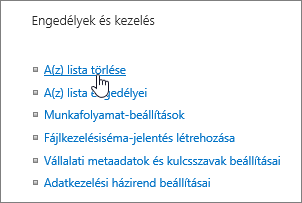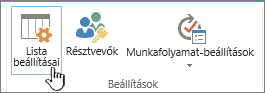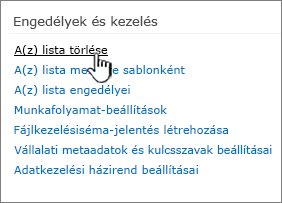Lista törlése
Applies To
SharePoint Server előfizetői kiadás SharePoint Server 2019 SharePoint Server 2016 SharePoint Server 2013 Enterprise Microsoft 365 SharePoint SharePoint Server 2010 Microsoft 365 Microsoft ListákHa már nincs szüksége egy listára, törölheti webhelytulajdonosként vagy tervezőként. Ha véletlenül töröl egy listát, a Lomtárból visszaállíthatja.
Lista törlése modern felhasználói élményű webhelyről
-
Ugrás a törölni kívánt listára.
-
Válassza a Beállítások

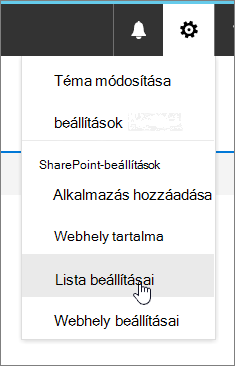
-
A Beállítások lapon válassza A lista törlése lehetőséget.
-
A megerősítést kérő párbeszédpanelen válassza az OK gombot.
Megjegyzés: A fenti lépések a modern listaélményre vonatkozóak. A klasszikus listaélményhez kövesse a klasszikus felhasználói élményt.
Lista törlése klasszikus felhasználói élményű webhelyen
-
Lépjen a törölni kívánt listához.
-
Válassza a Lista fület, majd a Lista beállításai lehetőséget.
-
A Lista beállításai lapon válassza A lista törléselehetőséget, majd az OK gombot.
Megjegyzés: Ha a Lista beállításai le vannak tiltva, vagy A lista törlése parancs nem szerepel a listabeállítások lapján, előfordulhat, hogy nem rendelkezik a beállítások módosításához vagy a lista törléséhez szükséges engedélyekkel. Lépjen kapcsolatba a rendszergazdával.
Lista visszaállítása a Lomtár használatával
Attól függően, hogy Ön vagy a rendszergazda hogyan beállította a webhelyet, akár 90 napra is visszaállíthatja a listát SharePoint lomtárból.
A lomtárról további információt a SharePoint-webhelylomtárában lévő elemek visszaállítása .
Ha törölte a SharePoint lomtárát, a Törölt elemek visszaállítása a webhelycsoport lomtárában Second-Stage lomtárból cikkből megtudhatja, hogy miként állítható vissza a lomtárból.